苹果手机如何给应用改名 苹果手机修改应用名称和图标步骤
日期: 来源:贝斯特安卓网
在如今的智能手机时代,苹果手机成为了众多用户的首选,有时候我们可能会对某些应用的名称或图标表示不满意,想要进行个性化的修改。幸运的是苹果手机提供了简便的方法来改名应用和修改图标。本文将为大家介绍如何轻松地进行这些操作,让您的手机界面更加个性化和符合自己的喜好。无论是想要将应用的名称改成自己喜欢的,还是想要替换掉原有的图标,只需按照下文的步骤一步步操作,您就可以轻松实现这些修改。
苹果手机修改应用名称和图标步骤
方法如下:
1.首先点击手机桌面中的快捷指令。
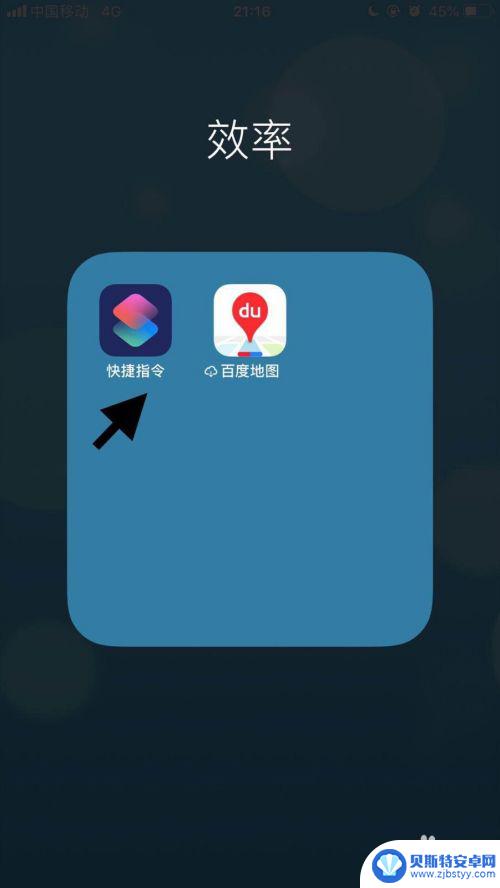
2.然后点击屏幕右下方的创建快捷指令。
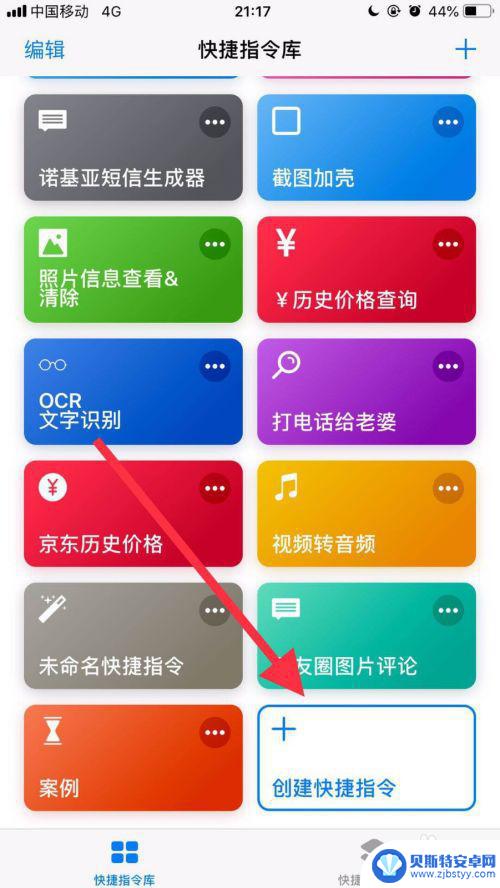
3.接着点击屏幕中的搜索栏。
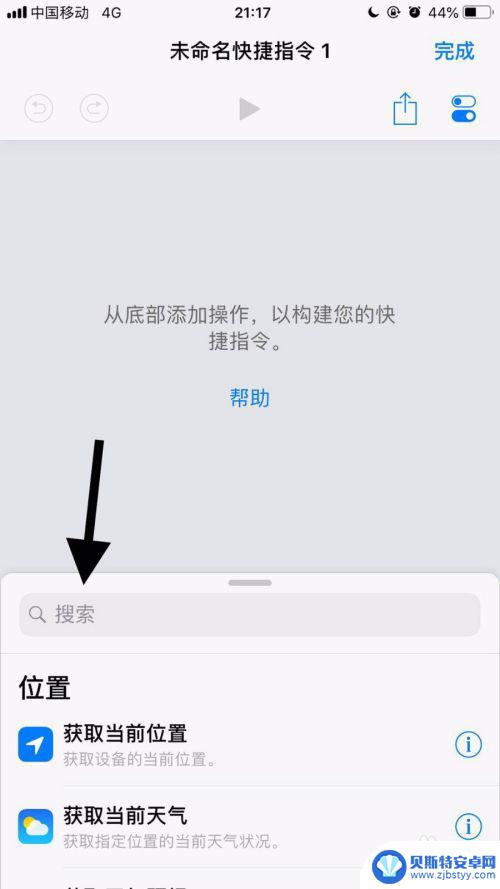
4.然后输入打开并点击搜索。
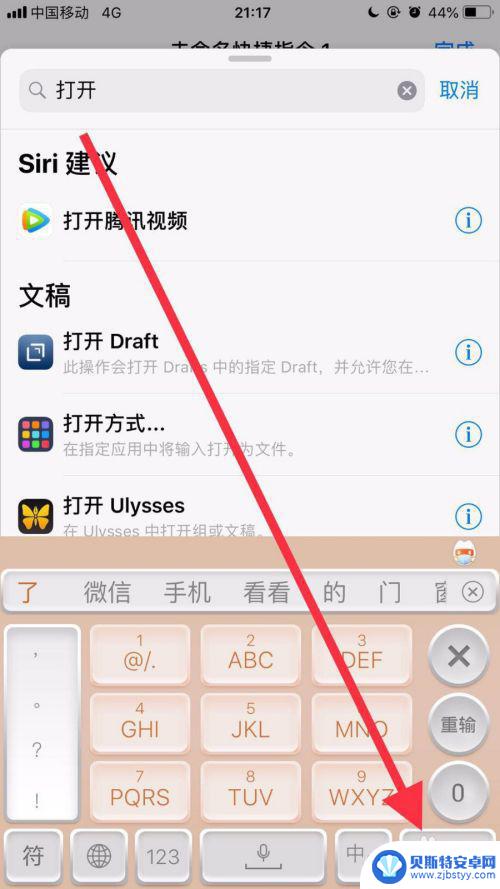
5.接着找到打开应用并点击它。
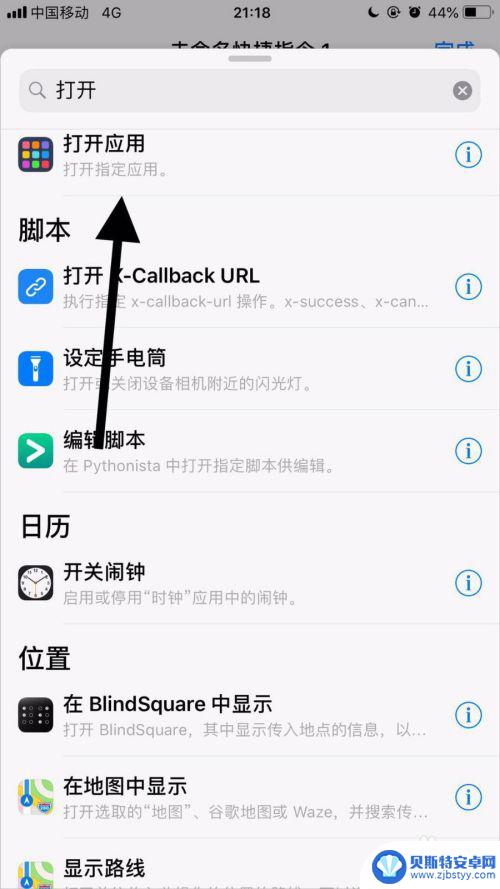
6.然后点击应用右侧的选取。
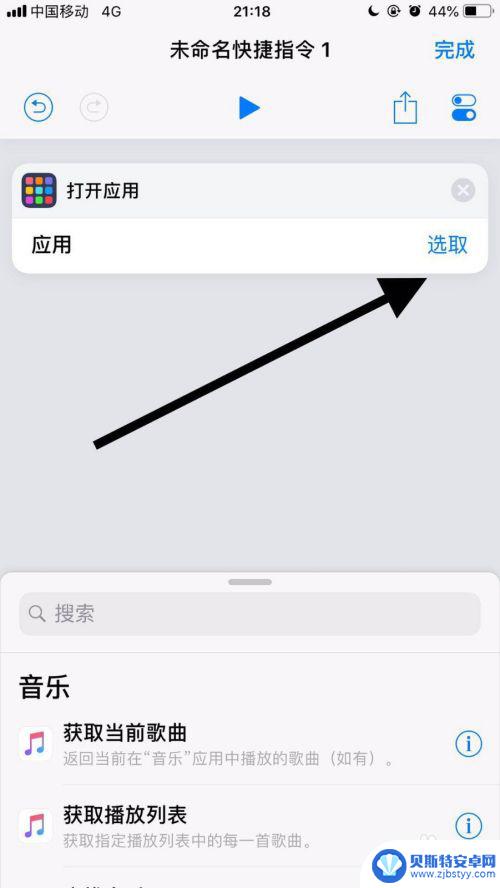
7.接着点击要修改名称和图标的应用。
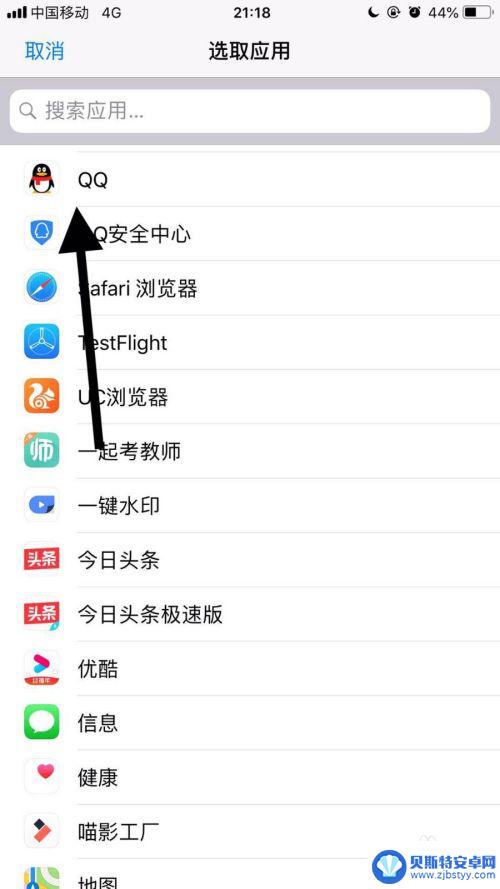
8.然后点击屏幕右上方的双椭圆图标。
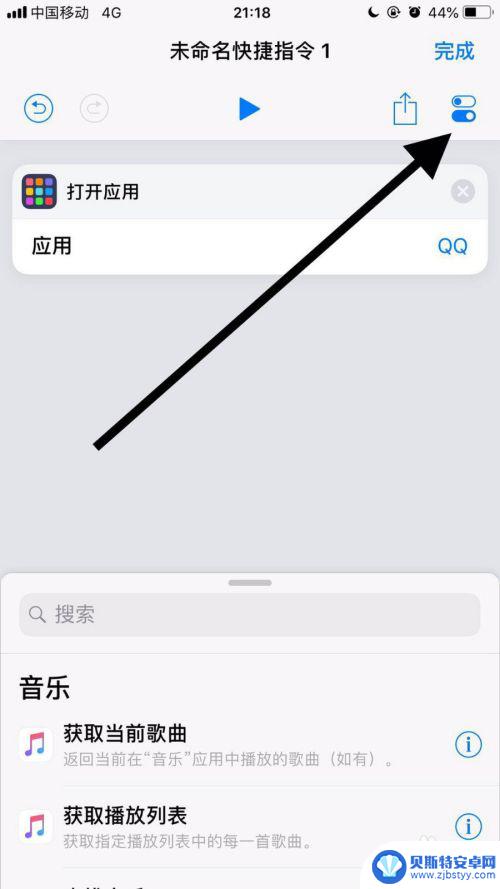
9.接着点击名称。
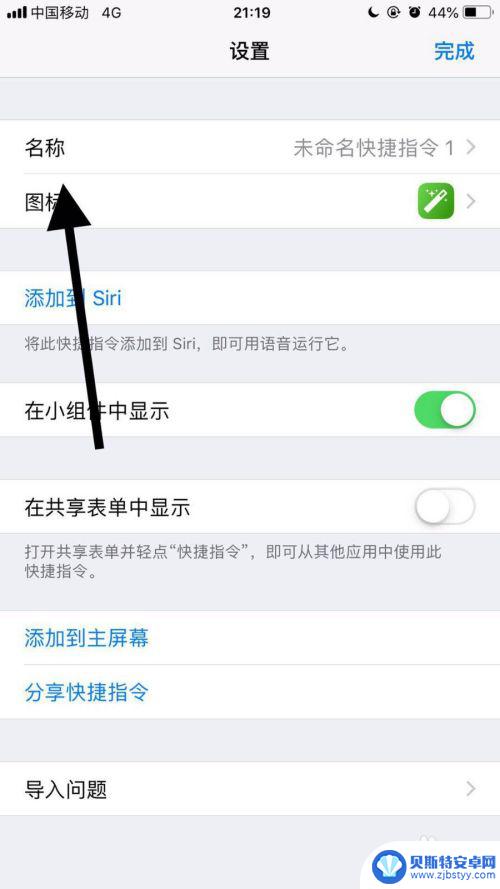
10.然后输入自己想要的名称并点击完成。
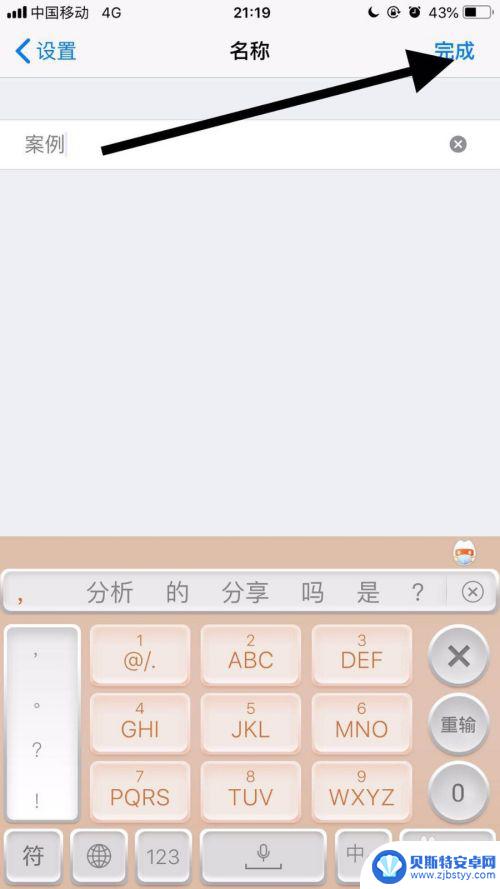
11.接着点击图标。
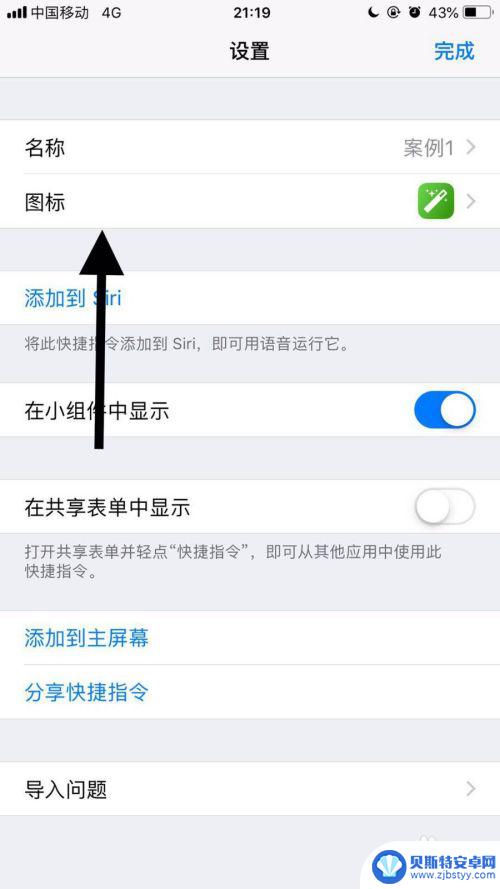
12.然后选择自己想要的图标并点击完成。
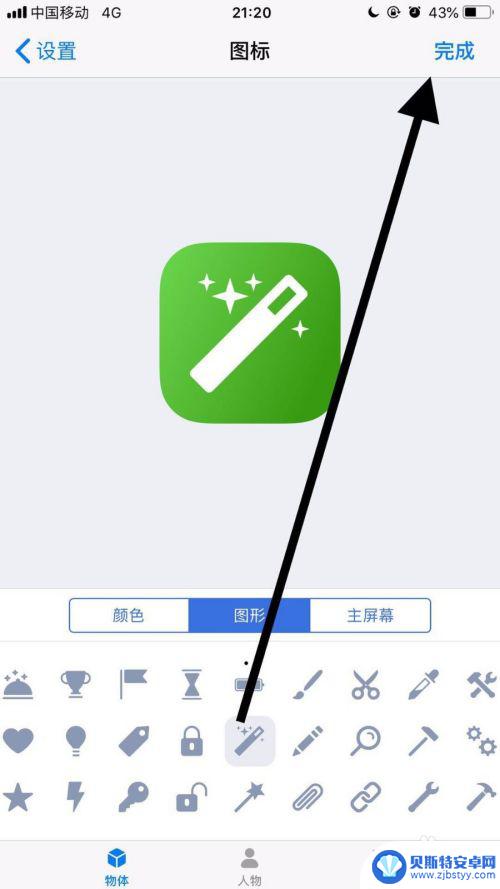
13.接着点击屏幕右上方的完成。
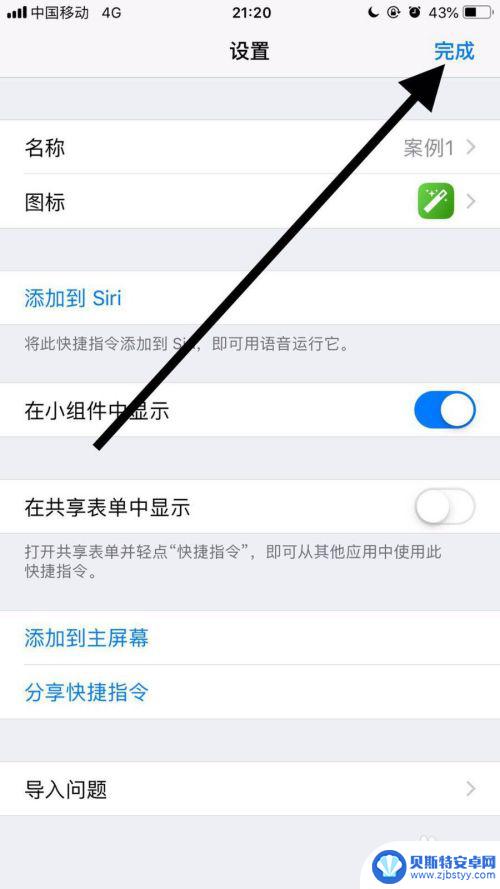
14.然后点击屏幕右上方的分享图标。
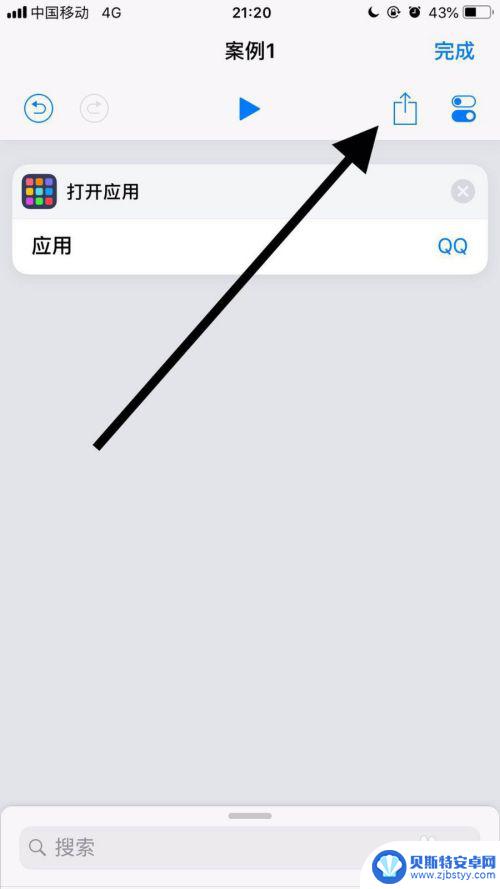
15.接着点击添加到主屏幕。
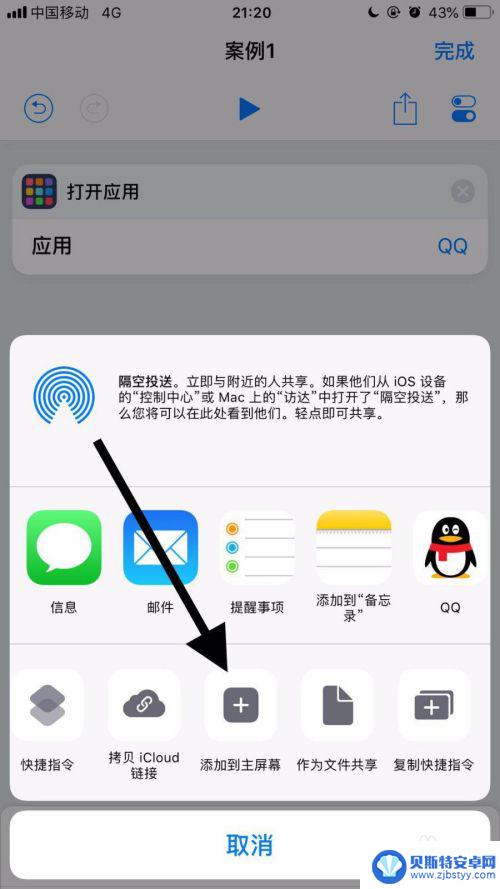
16.然后点击屏幕下方的分享图标。
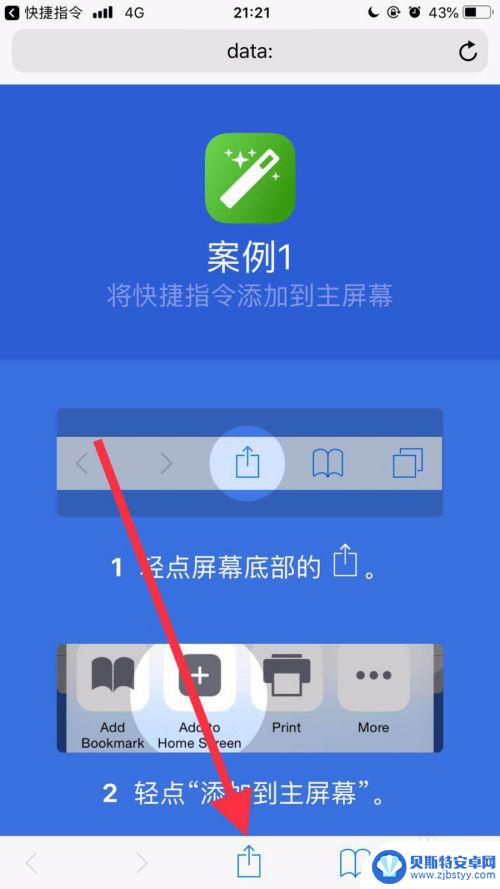
17.接着点击添加到主屏幕。
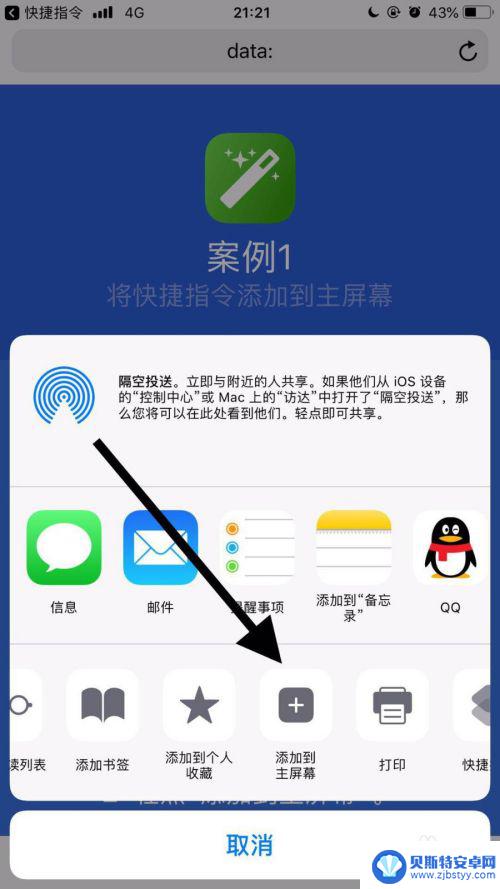
18.最后点击屏幕右上方的添加就可以了。
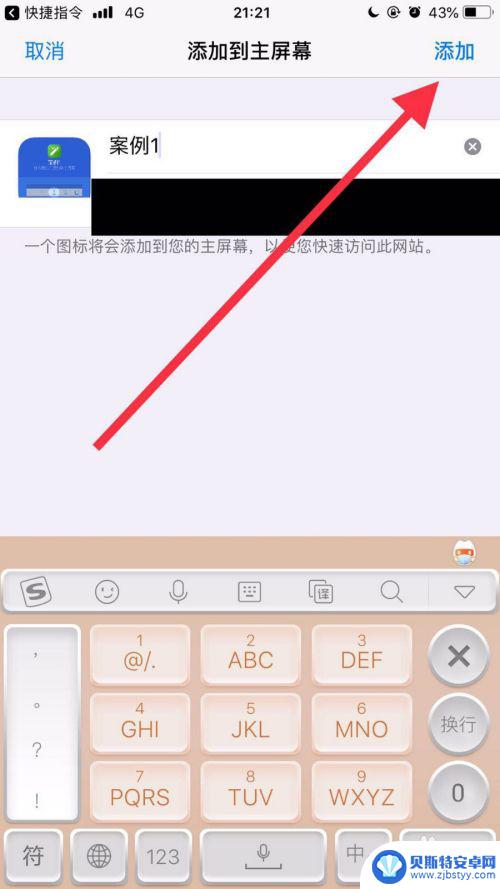
以上是关于如何更改应用名称的全部内容,如果你遇到这种情况,不妨按照以上方法解决,希望对你有所帮助。












